Microsoft stiller regelmæssigt kritiske Windows XP- og Windows 2000-sikkerhedsrettelser til rådighed (eller hotfixes, som de også kaldes), som sikrer, at dit operativsystem holder sig ajour. Disse rettelser / hotfixes fås på forskellige måder, såsom at besøge Windows Update eller Microsoft Update-webstedet (tilgængeligt fra din START-knap). Andre måder er gennem den automatiske opdateringstjeneste, der kører i baggrunden på din pc og kører daglige eller ugentlige kontroller af for nylig udstedte opdateringer / programrettelser / hotfixes, eller ved at systemadministratorer downloader og anvender programrettelser og hotfixes til din pc.
Uanset hvordan hotfixen fås, er der en ting, du skal være opmærksom på. Alle de filer, der vil blive erstattet af hotfixes, sikkerhedskopieres på din harddisk, bare hvis opdateringen går dårligt, og du bliver nødt til at returnere din pc til dens forudgående tilstand og afinstallere programrettelsen. Disse ældre filer, der udskiftes, gemmes i skjulte mapper i din Windows-systemmappe.

Over tid akkumuleres disse backup-mapper og kan optage en betydelig mængde diskplads. For eksempel vil brugen af et værktøj til at finde ud af, hvad der bruger din harddiskplads, sandsynligvis vise, at en Windows XP-pc med servicepakke 3 og alle de nyeste hotfixes, der er installeret, har skabt tusinder af filer og nemt kan optage 600+ megabyte harddisk plads. Er disse sikkerhedskopierede filer nyttige til at opbevare, eller kan de slettes og diskplads frigøres?
Lige siden jeg begyndte at bruge Windows XP, har jeg aldrig haft større problemer efter installation af Windows Update-hotfixes. I stedet for straks at rydde op i de gamle sikkerhedskopierede filer, ville det være bedre at overvåge din pc i et par dage for at se, om alt fungerer korrekt, og at intet "knækkede" under opdateringen.
Nogle gange kan en opdatering gå forkert af mange årsager, og i bekræftende fald kan du afinstallere den nylige hotfix via “Indstillinger -> Kontrolpanel”, hvor du finder en Tilføj / fjern programmer-applet. Alle opdateringer vil blive vist der efter dato. Sørg for, at afkrydsningsfeltet "Vis opdateringer" øverst har Tilføj / fjern for at markere for at synliggøre opdateringerne.
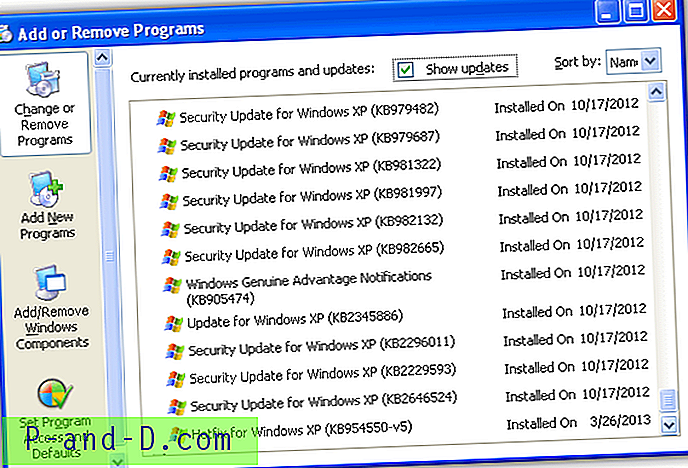
Hvis der dog går et antal dage og uger, og din computer kører fint, skulle der ikke være behov for mere at opbevare de sikkerhedskopierede gamle filer på din harddisk. Men da disse filer er gemt i skjulte mapper, er det måske ikke åbenlyst for den gennemsnitlige bruger, hvordan man sletter mapperne og deres tilhørende filer.
Her er 5 værktøjer og en manuel metode, som du kan bruge til let at slette sikkerhedskopifiler, der blev oprettet ved installation af en Windows-hotfix eller opdatering af service pack.
1. Windows XP Update Remover
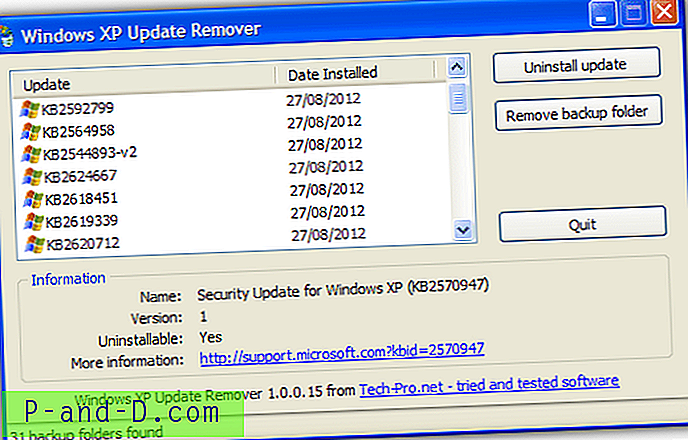
Windows XP Update Remover er et freeware-værktøj, der giver dig mulighed for let at fjerne $ NtUninstall-sikkerhedskopieringsmapper og tilhørende afinstallationsinformation fra din computer for at spare diskplads. Det kan også bruges til at afinstallere Windows-opdateringer. Fjernelse af sikkerhedskopieringsmapper gør det umuligt at afinstallere Windows-opdateringerne, så du skal være sikker på, at der ikke er nogen problemer først.
Det er dog usædvanligt at skulle afinstallere en opdatering, medmindre den forårsager problemer, og det vil normalt fremgå kort efter modtagelsen af opdateringen. Så du kan fjerne sikkerhedskopieringsmapper sikkert for opdateringer, der er mere end et par uger gamle, og gendanne den mistede diskplads, der kunne løbe ind i hundredvis af Megabyte.
Download Windows XP Update Remover
2. CCleaner Hotfix Uninstallers mulighed
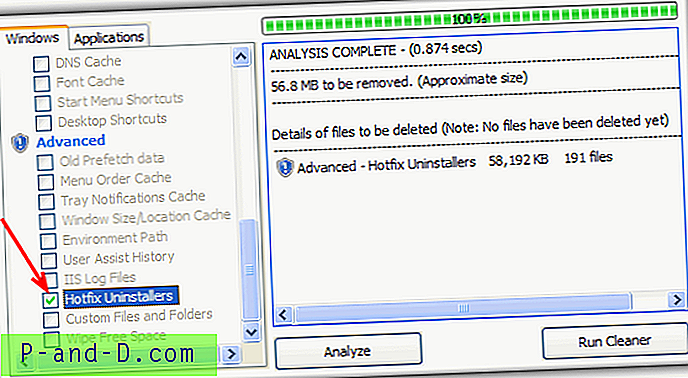
Everybody's foretrukne junk- og privatlivsrensningsværktøj CCleaner har allerede indbygget mulighed for at fjerne hotfixes fra Windows XP. Alt hvad du skal gøre er at aktivere afkrydsningsfeltet “Hotfix Uninstallers” i afsnittet Avanceret på fanen Windows. Klik derefter på Analyser for at se, hvor meget plads du først kan spare, eller bare klik på Kør renere.
Denne remover er ikke så avanceret som de andre værktøjer, fordi det er en simpel on / off mulighed, der enten fjerner alle opdateringer eller fjerner ingen opdateringer. Men hvis du er sikker på, at du vil slette alle opdateringssikkerhedskopier, kommer det ikke meget nemmere end dette.
Download CCleaner
3. Opdateringer VBS-script til fjernelse af afinstallationsprogrammet
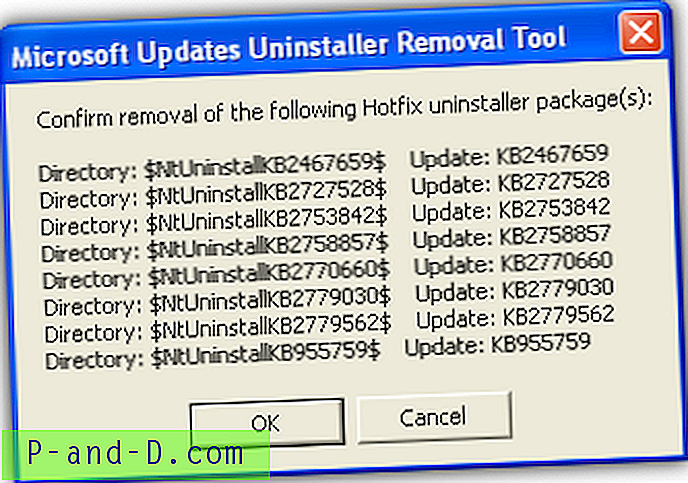
Dette er lille Visual Basic-script, som vi stødte på, da vi søgte på internettet, og det udfører den enkle opgave at lede efter hotfix-sikkerhedskopierne og slette dem, hvis de blev bekræftet. Alt hvad du skal gøre er at køre værktøjet, og det viser en liste over hvilke hotfix-afinstallationspakker, der kan slettes, klik på OK for at fortsætte og fjerne eller Annuller. Hvis du bekræfter fjernelsen, slettes alle $ NtUninstallKBxxxxxxx $ -mapper, de matchende logfiler i Windows-mappen og også posten fra Tilføj / fjern programmer i Kontrolpanel. Manuskriptet var oprindeligt på fransk, men vi har oversat det til engelsk.
Download opdateringsværktøj til fjernelse af installationsprogrammer
1 2Næste › Se alt




